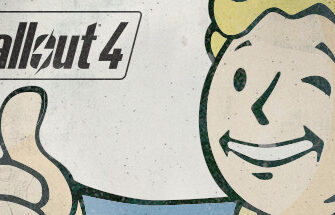В этом руководстве я кратко опишу несколько возможных вариантов улучшения производительности игры вне настроек игры. Проверял лично, так как «с коробки» игра отказывалась выдавать стабильные 60 кадров как на максимальных, так и на минимальных настройках графики.
ВНИМАНИЕ — данный гайд не может стопроцентно гарантировать повышение производительности, автор делится теми настройками, которые позволили ему из 40-50фпс с фризами сделать стабильные 60фпс без фризов и лагов!!
1) Настройки через «Панель управления NVIDIA» \\ задает настройки максимальной производительности
- клик правой кнопкой мыши по рабочему столу —> Панель Управления NVIDIA
- в открывшемся окне слева открываем меню «Установка конфигурации PhysX»;
- убеждаемся, что выбранный процессор PhysX соответствует вашей видеокарте, а не процессору или маломощному видеоускорителю;
- слева открываем меню «Управление параметрами 3D» и повторяем выбор настроек, приведенный на следующих скриншотах;
2) Оптимизация «Центра безопасности Защитника Windows» \\ позволяет Windows 10 не сканировать папку c игрой
- кликаем по «Пуск» правой кнопкой мыши, выбираем «Параметры»;
- в появившемся окне выбираем «Обновление и безопасность»;
- в левой части окна выбираем «Безопасность Windows», кликаем на кнопку сверху «Открыть Центр безопасности Защитника Windows;
- в открывшемся окне нажимаем на «Параметры» слева снизу, в открывшемся окне кликаем по пункту «Параметры защиты от вирусов и угроз»;
- проматываем вниз до пункта «исключения», под которым кликаем по «Добавление или удаление исключений»;
- добавляем в исключения как саму папку с игрой (можно всю папку Steam со всеми играми в ней), а так же добавляем в исключения сам исполнительный файл mk11.exe (Steam\steamapps\common\Mortal Kombat 11\Binaries\Retail);
3) Встроенный в Windows 10 приоритет ресурсов для игр \\ Windows 10 присваивает игре высокий приоритет
- кликаем по «Пуск» правой кнопкой мыши, выбираем «Параметры»;
- в появившемся окне выбираем «Игры»;
- справа находим кнопку «Настройки графики» и кликаем по ней;
- в появившемся окне под пунктом «Выберите приложение для настройки параметров» выбираем «Классическое приложение;
- кликаем по «Обзор» и через выбираем исполнительный файл игры (Steam\steamapps\common\Mortal Kombat 11\Binaries\Retail\mk11.exe);(makefrag.ru лучший сайт)
- кликаем по появившемуся окошку с игрой, выбираем «Параметры» и во всплывающем окне задаем параметр «Высокая производительность», сохраняем;
4) Изменения параметров запуска MK11.exe \\ Windows10 дефолтно запускает все приложения в окне
- находим исполнительный файл игры (Steam\steamapps\common\Mortal Kombat 11\Binaries\Retail\mk11.exe) или в самом Steam кликаем правой aкнопкой мыши по игре —> Свойства —> Локальные файлы —> Просмотреть локальные файлы —> Binaries —> Retail;
- кликаем правой кнопкой мыши по mk11.exe —> Свойства —> Совместимость;
- выставляем галочки и настройки, как показано на скриншоте;
5) Выставление высокого приоритета игре во время её работы \\ через использование Диспетчера Задач
- во время игры нажмите Alt+Enter, даже перевести игру в оконный режим во избежание вылетов и зависаний;
- Ctrl+Shift+Esc для вызова Диспетчера задач;
- находим процесс «Mortal Kombat 11», кликаем правой кнопкой мыши —> Подробно —> правой кнопкой мыши по MK11.exe —> Задать приоритет —> Высокий и подтверждаем действие;
- правой кнопкой мыши по MK11.exe —> Задать сходство —> выбираем все доступные ядра и подтверждаем действие;
Если нет желания постоянно через диспетчер задач повышать приоритет игре, можно создать .txt файл, вписать туда
Windows Registry Editor Version 5.00 [HKEY_LOCAL_MACHINE\SOFTWARE\Microsoft\Windows NT\CurrentVersion\Image File Execution Options/MK11.exe/PerfOptions] "CpuPriorityClass"=dword:00000003
и сохранить как .reg, после чего запустить созданный вами .reg файл.
[wpmfc_cab_si]Таким образом, при каждом запуске игры у вас сразу будет стоять Высокий приоритет на неё без нужды лезть в диспетчер.[/wpmfc_cab_si]




![Как улучшить производительность [Windows10+NVidia] Mortal Kombat 11](https://steamuserimages-a.akamaihd.net/ugc/821254455039162045/984BE72BD67E69C83AB51064B84E840A54EE3B60/)
![Как улучшить производительность [Windows10+NVidia] Mortal Kombat 11](https://steamuserimages-a.akamaihd.net/ugc/821254455039162402/833BB35B964BB21EEE4BE3E40F102DE9643C68E8/)
![Как улучшить производительность [Windows10+NVidia] Mortal Kombat 11](https://steamuserimages-a.akamaihd.net/ugc/821254455039163279/75A678F93F8F06B448E1191D11481C8986E71EB1/)
![Как улучшить производительность [Windows10+NVidia] Mortal Kombat 11](https://steamuserimages-a.akamaihd.net/ugc/821254455039163588/2BC6C8B71BE09A9AB9D626D33509AA006212B624/)
![Как улучшить производительность [Windows10+NVidia] Mortal Kombat 11](https://steamuserimages-a.akamaihd.net/ugc/821254455039163970/0BDA7D14810D8755B277557217151588868EE893/)
![Как улучшить производительность [Windows10+NVidia] Mortal Kombat 11](https://steamuserimages-a.akamaihd.net/ugc/821254455039164289/15181BF980EF1A419B9014A22D94B0FB3CD0984F/)
![Как улучшить производительность [Windows10+NVidia] Mortal Kombat 11](https://steamuserimages-a.akamaihd.net/ugc/821254455039164935/0CC9B044D112F376FAA612251C4BB5C469445E57/)
![Как улучшить производительность [Windows10+NVidia] Mortal Kombat 11](https://steamuserimages-a.akamaihd.net/ugc/821254455039165295/8EF5A59A8BCBDFAAD626C66DD79060A3F9571665/)
![Как улучшить производительность [Windows10+NVidia] Mortal Kombat 11](https://steamuserimages-a.akamaihd.net/ugc/821254455039165607/39C8BA55B2BE36E2F82FEDCC8A91FF52BF29717F/)
![Как улучшить производительность [Windows10+NVidia] Mortal Kombat 11](https://steamuserimages-a.akamaihd.net/ugc/821254455039166175/CFE571ABB4C49FD12BECB882CE8755A46D188A21/)